هل جربت يوماً ما الكتابة بالصوت في الوورد Voice Typing on Word؟ مهلاً، هل هذا ممكن؟ بالطبع نعم، يمكنك ذلك بأكثر من طريقة مجانية وبخطوات بسيطة وسهلة للغاية. وهذا بالضبط ما سنتحدث عنه بالتفصيل إن شاء الله عبر هذه المادة، حيث نقدم لك عزيزي المتابع أفضل 3 طرق يمكنك الاعتماد عليها في الكتابة بالصوت على الوورد لتحصل على كم كبير من الكلمات باللغة التي تريدها ومنهم اللغة العربية بدون أي أخطاء لغوية وفي دقائق معدودة. فقط كل ما عليك هو التحدث حينما تكون جاهز لفعل ذلك لترى كلماتك تكتب أمامك تلقائياً وبدقة عالية.
وإن كنت باحث أو مدون أو أي شخص من هؤلاء الذين يحتاجون إلى كتابة الكثير من الكلمات بشكل يومي، ستدرك أهمية طريقة الكتابة على الوورد بالصوت حيث تكمن أهمية هذه التقنية الرائعة في توفير الكثير من الوقت والجهد المبذول في الكتابة اليدوية. فعوضاً عن عناء الكتابة وقضاء الكثير من الساعات أمام أزرار لوحة المفاتيح Keyboard، ببضع نقرات قليلة ستتمكن من الكتابة في الوورد بالصوت والحصول على الكلمات التي تريدها سواء كان على جهازك الكمبيوتر واللاب توب أو هاتفك الاندرويد والايفون.
الطريقة الأولى : الكتابة بالصوت في الوورد عن طريق مستندات جوجل Google Docs
وهي أولى الطرق التي سنتحدث عنها في موضوع اليوم، وتعتبر الطريقة الأفضل من وجهة نظري الشخصية. و مستندات جوجل أو جوجل دوكس Google Documents هي برنامج ويب مجاني يشبه برنامج مايكروسوفت وورد، تم تطويره من قبل شركة جوجل Google . يمكنك استخدامه لإنشاء وتحرير الملفات من نصوص وجداول وعروض تقديمية مباشرةً عبر الانترنت دون تحميل أو تثبيت البرنامج على جهازك، لذا لابد من توفر اتصال بالانترنت أثناء استخدام هذا البرنامج. وفيما يلي خطوات الكتابة عن طريق الصوت وورد بالصوت باستخدام مستندات جوجل:-
- في البداية قم بالدخول إلى مستندات جوجل من الرابط المباشر المتوفر في نهاية الموضوع.
- ثم قم بتسجيل الدخول مستخدماً البريد الإلكتروني وكلمة السر الخاصة بحسابك. وإن لم يكن لديك حساب فلابد من عمل حساب ياهو جديد أو انشاء حساب هوت ميل أو Outlook، ومن ثم تسجيل الدخول من خلاله حتى تتمكن من استخدام البرنامج.
- بعد تسجيل الدخول، ستجد أمامك واجهة البرنامج وفي الأسفل علامة (+) وتعني إنشاء مستند جديد.
- أنقر عليها لفتح مستند جوجل جديد، وستلاحظ وكأنك داخل ملف Microsoft Word . في الأعلى أقصى جهة اليمين إن كنت تستخدم البرنامج باللغة العربية تجد اسم الملف والذي يمكنك تعديله بالنقر عليه وإعادة تسميته، ثم تأتي القائمة الأساسية وأدوات التحرير والخطوط. وفي الجهة المقابلة ستجد أيقونة مشاركة المستند وسجل التعليقات.
- يمكنك الكتابة يدوياً داخل المستند والتعديل عليه كما تشاء، ومن ثم حفظه إن أردت فعل ذلك.
- لكن من أجل كتابة الوورد بالصوت ، لابد من تفعيل خاصية المايك داخل المستند، وذلك بالتوجه إلى القائمة الأساسية أعلى الصفحة والنقر على تبويب أدوات Tools.
- ثم من القائمة المنسدلة، ستجد خيار الكتابة بالصوت Voice Typing وبجانبه رمز المايكروفون، قم بالنقر عليه. كما يمكنك النقر على أزرار Ctrl + Shift – S معاً من لوحة المفاتيح لتفعيل هذا الخيار بضغطة واحدة وبشكل مباشر.
- بعد النقر على هذا الخيار ستلاحظ ظهور أيقونة المايك أعلى يمين المستند، والذي يمكنك تحريكه داخل المستند كما تحب بالنقر على الثلاث نقاط الأفقية أعلى الأيقونة والسحب.
- أيضاً يمكنك تغيير لغة الكتابة إلى اللغة التي تريدها بالنقر على السهم الموجود في الأيقونة لتنسدل قائمة بها العديد من اللغات العالمية وأهمهم اللغة العربية والإنجليزية. والجدير بالذكر أنك ستجد اللغة بجميع اللهجات الخاصة بها، فمثلاً ستجد مع اللغة العربية لهجة مصر وتونس والكويت وهكذا.
- وعندما تكون جاهز يمكنك النقر على رمز الميكرفون داخل الأيقونة ليتم تفعيلها، تحدث الآن بوضوح وبالمستوى الطبيعي وشاهد كلماتك تكتب أمامك.
- بعد الانتهاء، قم بالنقر على رمز الميكرفون مرة أخرى لإيقاف الخاصية. كما يمكنك النقر على علامة X لإغلاق الأيقونة وإخفاءها من داخل المستند.
- الآن تأتي خطوة حفظ المستند وهي خطوة هامة للغاية لذا يرجى التركيز قليلاً. من القائمة الأساسية، أنقر على تبويب ملف File، ومنه اختار تنزيل Download.
- ستظهر قائمة جانبية تضم الكثير من صيغ وتنسيقات حفظ الملفات Format، أهمها صيغة مايكروسوفت وورد Microsoft Word Docx و PDF ونص عادي Text. قم بتحديد الصيغة التي تريد حفظ الملف بها.
- سيتم تنزيل الملف بنفس الصيغة التي حددتها وفي المكان الذي اخترته على جهازك دون نقص. مع إمكانية الرجوع إلى الملف في حسابك على مستندات جوجل وقتما تريد.
ما هي أبرز مميزات الكتابة بالصوت في الوورد عبر مستندات جوجل؟
- خدمة مجانية لن تطلب منك دفع أي مقابل مادي أو أي اشتراك.
- طريقة موثوقة وآمنة تماماً فهي من تصميم شركة جوجل الغنية عن التعريف.
- سهولة الاستخدام وتحرير وتعديل النصوص فهي شبيهه ببرنامج الوورد إلى حدٍ كبير.
- تدعم استخدام علامات الترقيم.
- تدعم الجداول والعروض التقديمية.
- تدعم مختلف لغات العالم والتي أهمها اللغة العربية والإنجليزية.
- تدعم اللهجات المختلفة الخاصة بكل لغة.
- إمكانية حفظ الملف بأكثر من صيغة.
- إمكانية حفظ الملف في أي مكان على الجهاز.
- خفظ الملف الأصلي في حسابك والرجوع إليه في أي وقت.
- توفير ملف شرح مع أيقونة المايك يوضح بالخطوات كيفية الكتابة على الوورد بالصوت داخل المستند.
ما هي أبرز المشاكل التي ستواجهك عند الكتابة بالصوت في مستندات جوجل؟
مشكلة توقف البرنامج فجأة أثناء الاستخدام أو الحفظ، ويرجع ذلك إلى استخدام متصفح انترنت غير جوجل كروم. لذلك يرجى استخدام مستندات جوجل من خلال Google Chrome وذلك لأنه من تصميم نفس الشركة المطورة لهذا البرنامج وهي شركة جوجل، علاوةً على أنه اسرع متصفح انترنت وبالتالي تضمن عدم حدوث أي تعارض أو توقف أو أخطاء أثناء تحرير الملفات أو حفظها.
مشكلة الميكروفون لا يعمل، بعد تطبيق الخطوات السابقة في الأعلى قد تلاحظ أن المايك لا يعمل وقد يكون ذلك نتيجة أكثر من سبب. لذا لتجاوز هذه المشكلة هناك عدة إجراءات يجب اتخاذها توالياً. وهذه الإجراءات هي التأكد من أن الميكروفون غير معطل، ثم التأكد من أن الميكروفون متصل ولا يُستخدم من قبل أي برنامج آخر، ثم التحقق من الإعدادات الخاصة بالميكروفون في جهازك الكمبيوتر، ثم في النهاية قم بإعادة تشغيل الجهاز.
مشكلة الطلبات الصوتية لا تعمل، الطلبات الصوتية من ادخال الجداول والعروض التقديمية وعلامات الترقيم وتنسيق وتعديل المستند والتنقل بين عباراته وتحديد النص وغيرها مخصصة داخل مستندات جوجل للغة الإنجليزية فقط، لذا إن كنت تتحدث بأي لغة أخرى غير الإنجليزية فلن تستجيب لك. أما إن كنت تتحدث باللغة الإنجليزية وتواجه مشكلة في استخدام هذه الطلبات فيرجى التحدث ببطء وبوضوح والتوقف للحظات قبل وبعد كل أمر.
الطريقة الثانية : الكتابة بالصوت في الوورد عن طريق مايكروسوفت وورد
تتيح شركة مايكروسوفت Microsoft وهي الشركة المطورة لبرنامج مايكروسوفت وورد Microsoft Word خاصية الكتابة الصوتية في الوورد من خلال هذا البرنامج. لكن هناك 3 شروط يجب عليك الالتزام بهم حتى يمكنك استخدام هذه الخاصية بنجاح، أما عن الشرط الأول فهو توفر اتصال انترنت ثابت. والثاني هو توافر نسخة مايكروسوفت أوفيس 365 على جهازك. بينما الشرط الثالث فيتمثل في حصولك على اشتراك ساري في هذه النسخة. يمكنك تحميل الاوفيس 365 كامل ومفعل مدى الحياة من رابط التحميل المجاني والمباشر المتوفر في نهاية الموضوع. والآن وبعد تحقيق هذه الشروط هي بنا نبدأ في شرح خطوات هذه الطريقة المثيرة:-
- قم بفتح ملف وورد جديد على جهازك.
- داخل الملف وفي أعلى جهة اليمين ستجد أيقونة الإملاء Dictate والمميزة برمز الميكروفون، أنقر عليها.
- سيطلب منك البرنامج الوصول إلى الميكروفون، أمنحه أذن الوصول.
- والآن أنقر على زر الإملاء مرة أخرى ليتحول لون المايك من اللون الأزرق إلى اللون الأحمر إشارةً على تفعيل الخاصية، والآن تحدث بالنبرة الطبيعية وبصوت معتدل ومسموع.
- بعدما تنتهي من الكتابة، أنقر على أيقونة المايك مرة أخرى لتعطيل الخدمة.
- سنوفر لحضراتكم في نهاية الموضوع فيديو توضيحي مقدم من شركة مايكروسوفت لشرح هذه الخطوات بالتفصيل.
ما هي أبرز مميزات الكتابة بالصوت في الوورد Voice Typing for Word؟
- سهلة التطبيق، فمن خلال 4 خطوات بسيطة للغاية سيمكنك الحصول على ملف وورد كامل بدون أخطاء وفي ثواني.
- تتيح التحرير والتعديل بكل سهولة وبجميع أدوات الوورد العادية، فأنت تتعامل مع ملف وورد.
- تدعم علامات الترقيم وتنسيق الملف والتنقل خلاله، فكل ما عليك هو قول نقطة أو فاصلة أو علامة تعجب أو سطر جديد ليبدأ البرنامج على الفور في تنفيذ طلبك من خلال تقنية الذكاء الاصطناعي التي يعمل بها وتساعده في التمييز بين الكلمات والعبارات وبين علامات الترقيم والطلبات الصوتية المختلفة.
- إن كان لديك اشتراك ساري في مايكروسوفت، أصبحت هذه الخدمة مجانية تماماً ولن تكلفك دفع أموال أو أي اشتراكات أخرى.
- الكتابة بالصوت في جميع منتجات مايكروسوفت، تبتعد هذه الميزة بعض الشئ عن كونها أحد مميزات كتابة وورد بالصوت لكن وجدنا أنه من الضروري ذكرها. وهي إمكانية الكتابه بالصوت في جميع اصدارات الويندوز 7 و 8 و 8.1 و 10 و 11، وكذلك كتابة رسائل البريد الإلكتروني في Outlook، والملاحظات في OneNote، والعروض والشرائح في PowerPoint، والنصوص والجداول في برنامج Excel. وبنفس الخطوات المتبعة في ملفات الوورد.
ما هي أوجه القصور في طريقة الكتابة بالصوت في الوورد؟
- لا تدعم اللغة العربية، فعلى الرغم من أن هذه الطريقة تدعم العديد من اللغات المختلفة إلا أنها لا تدعم اللغة العربية. لذا إن أردت استخدام هذه الطريقة فللأسف لن يمكنك الكتابة باللغة العربية. ويمكنك تغيير لغة الكتابة داخل الملف من القائمة الموجودة إلى جانب رمز Dictate أعلى واجهة التطبيق.
- لا تدعم النسخ الأقدم من مايكروسوفت، تتيح شركة مايكروسوفت طريقة الكتابة الصوتية في الوورد من خلال نسختها الأحدث فقط وهي نسخة Microsoft Office 365 .
- لابد من وجود اشتراك ساري في مايكروسوفت، فإن إن لم تكن نسخة الاوفيس لديك مفعلة، فلن يمكنك الاستمتاع بهذه التجربة. لكن لا تقلق فمن خلال الرابط المتاح في الأسفل سيمكنك الحصول على أحدث نسخة من اوفيس 365 ومفعلة مدى الحياة مجانا.
الطريقة الثالثة : الكتابة بالصوت باستخدام البرامج والتطبيقات
يمكن اعتبار الطريقتين السابقتين كأحد طرق الكتابة بالصوت في الوورد دون برامج على اعتبار أن برنامج الاوفيس من برامج الكمبيوتر الأساسية وليس مختص بهذه الخدمة، ومستندات جوجل هي كما ذكرنا خدمة ويب. بينما في هذه الطريقة نتحدث عن برنامج الكتابه بالصوت المصممة خصيصاً لهذا الأمر. وتختلف هذه الطريقة عن سابقتها في أنها لا تتيح الكتابة بالصوت على برنامج word مباشرةً، وإنما من خلال برامج تحويل الكلام الى نص مكتوب في ملف Text لتقوم أنت بعد ذلك بنسخ هذا الكلام ولصقه في ملف الوورد، ومن ثم التعديل عليه وحفظه كما تشاء.
هذا بالإضافة إلى أن هذه الطريقة مخصصة للهواتف الذكية الاندرويد والايفون إلى جانب دعمها لأجهزة الحاسوب على عكس مستندات جوجل ومايكروسوفت وورد التي تأتي في الأساس لأجهزة الكمبيوتر واللاب توب. ويعد هذا أبرز مميزات هذه الطريقة حيث تسهل بذلك استخدام الهواتف الذكية في ارسال واستقبال الرسائل والدرشات والتواصل مع الآخرين. وفي الحقيقة هناك أكثر من برنامج في هذه المجال، لكن يعتبر برنامج تحويل الصوت الى نص مكتوب Speechnotes و Voice Notes و SpeechTexter و Voice Notebook و Google Assistant أفضل هذه البرامج.
ما هي أبرز مميزات برنامج الكتابة بالصوت في الوورد؟
- تحميل برنامج الكتابة بالصوت في الوورد مجاني ومتوفر من خلال روابط التحميل المتاحة في الأسفل.
- متوفرة على متجر جوجل بلاى للاندرويد ومتجر اب ستور لهواتف الايفون ونظام التشغيل iOS.
- الكثير منها يدعم أجهزة الكمبيوتر من خلال موقع ويب، وهذا يجيب على التساؤل عن كيفية الكتابة بالصوت في الكمبيوتر .
- سهولة الاستخدام، حيث تأتي بواجهة بسيطة وأنيقة تتيح تحويل الصوت إلى نص مكتوب بكبسة زر واحدة.
- الكثير منها يتيح الخدمة بشكل مجاني تماماً، حتى المدفوع منها يتيح الكثير من الدقائق المجانية دون أي مقابل.
- تدعم العديد من اللغات واللهجات العالمية ومن بينها العربية والإنجليزية.
- تدعم العديد من الصيغ المختلفة مثل TXT و PDF وغيرهم.
- تدعم الاحتفاظ بالملفات الصوتية بعدة صيغ مثل صيغة Mp3.
- الكثير منها يدعم علامات الترقيم والطلبات الصوتية.
- بعض هذه البرامج بعد تحميلها وتحميل ملف اللغات الخاص به يدعم الكتابة بالصوت في الوورد بدون نت مثل برنامج SpeechTexter .
* إلى هنا نكون قد وضحنا لحضراتكم أفضل طرق الكتابة بالصوت في الوورد والتي جاءت متضمنة مستندات جوجل Google Docs و مايكروسوفت وورد Microsoft Word و مجموعة من البرامج والتطبيقات المتميزة في هذا المجال. كما بينا أبرز خصائص ومميزات كل واحدة من هذه الطرق، وكذلك أبرز المشاكل التي قد تواجهكم أثناء الاستخدام وكيفية التغلب عليها. نتمنى من المولى عز وجل أن نكون قد وفقنا في شرح هذا الموضوع، وإن كان لديكم أي استفسار فلا تترددوا في التواصل معنا. وشكراً لكم على زيارة موقعنا تقنية .


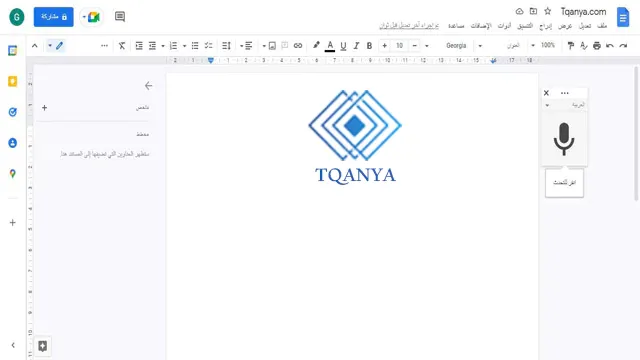

إن كان لديك أي إستفسار حول هذا الموضوع، قم بإضافة تعليقك، وسيتم الرد مباشرةً فور رؤية التعليق.